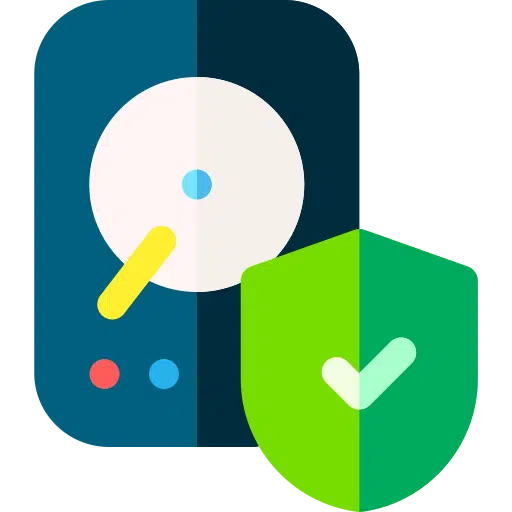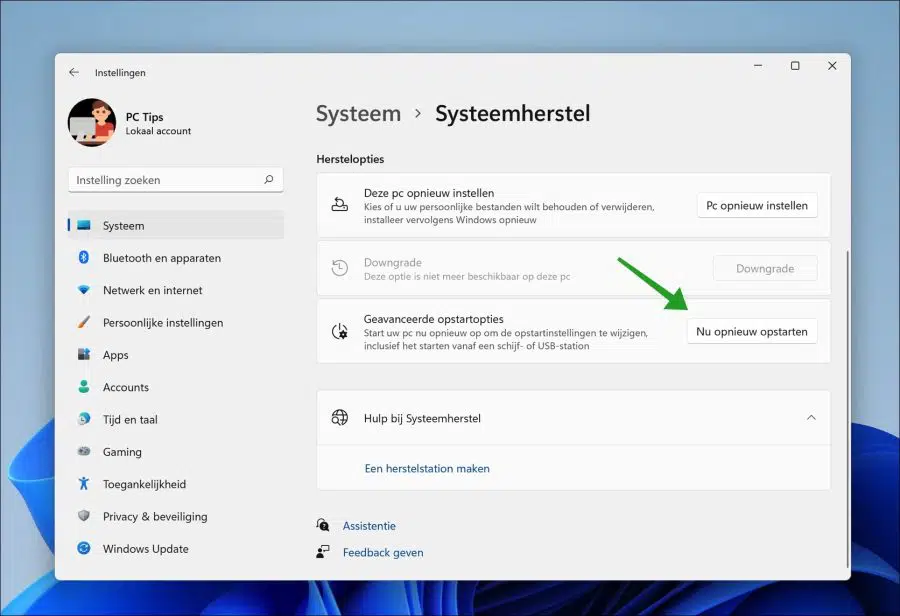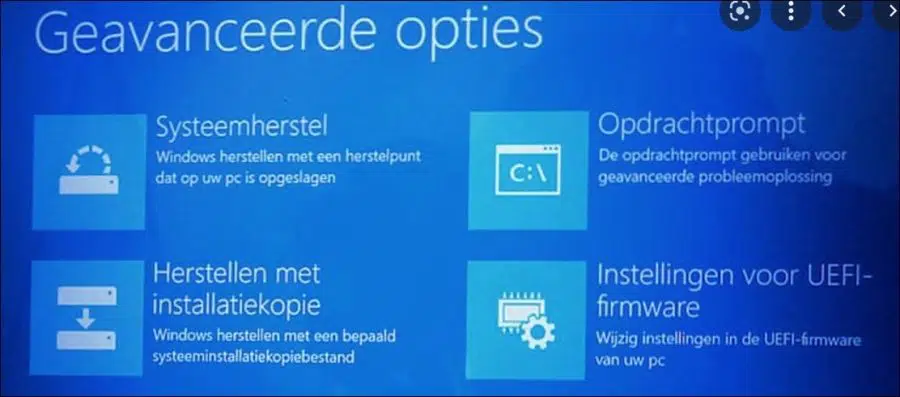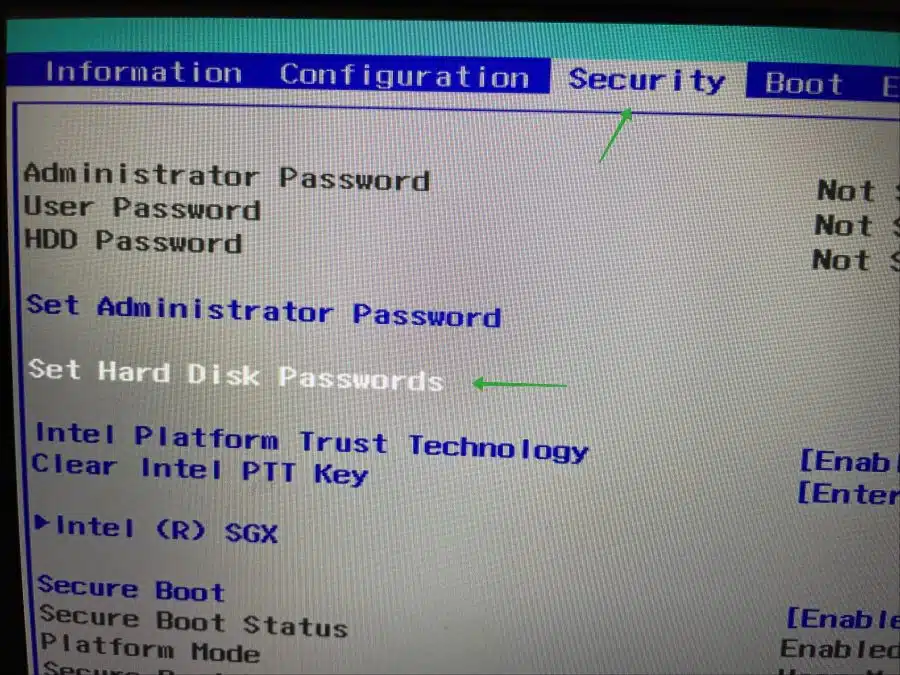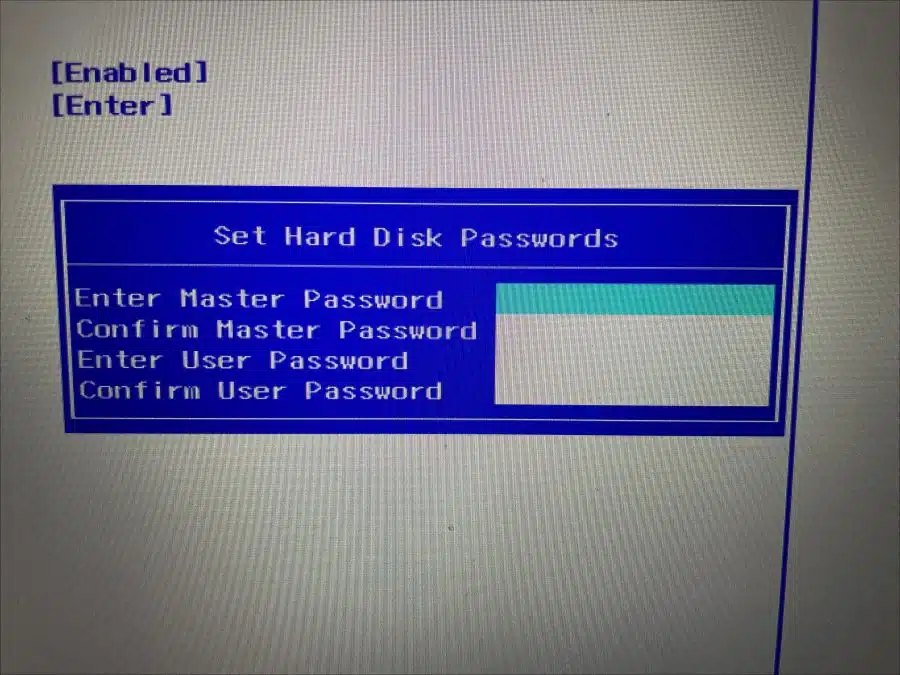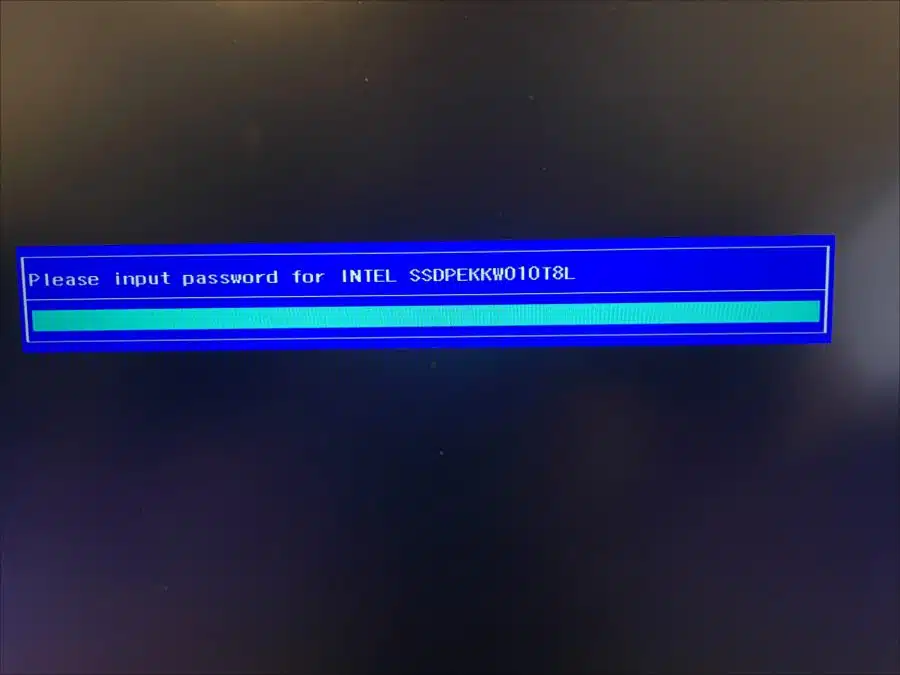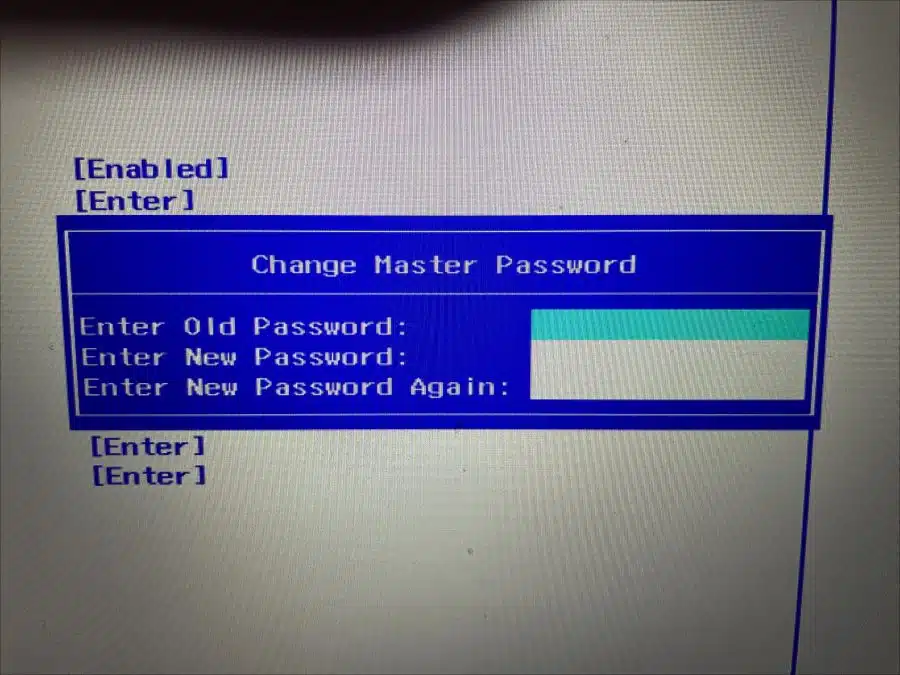Si vous souhaitez protéger votre ordinateur contre les accès indésirables, vous pouvez envisager de définir un mot de passe pour le disque dur via le BIOS/UEFI.
Ainsi, un mot de passe du disque dur empêche quelqu'un d'accéder physiquement au disque dur et de lire ou de modifier les données sans le mot de passe correct. Il s'agit d'une couche de sécurité supplémentaire appliquée en plus du mot de passe du système d'exploitation.
Lorsqu'un mot de passe est défini, ce mot de passe doit être saisi avant le chargement du système d'exploitation pendant le processus de démarrage. L'avantage est donc que les données sur le disque dur ne peuvent pas être lues ou modifiées sans le mot de passe. Cela offre une protection contre les accès non autorisés, mais également une protection en cas de perte de données, comme le vol. C'est une mesure que vous pouvez prendre avant de partir en vacances par exemple.
Enregistrez toujours soigneusement le mot de passe du disque dur. Notez-le quelque part, enregistrez-le sur votre téléphone portable ou quelque chose comme ça. Si vous oubliez le mot de passe, accéder au disque dur est très difficile, voire impossible, mais l'aide d'un spécialiste externe est nécessaire.
Définir le mot de passe du disque dur via BIOS/UEFI
Pour commencer, vous devez accéder à l'UEFI sur les ordinateurs les plus récents. Cela fonctionne de la manière suivante.
Accès à UEFI/BIOS via clé
Redémarrez votre ordinateur et appuyez immédiatement sur la touche appropriée pour accéder au menu du BIOS. Il peut s'agir de l'une des touches généralement répertoriées lors du démarrage, telles que Supprimer, F2, F10 ou Échap. Si vous ne connaissez pas la clé exacte, consultez la documentation de votre ordinateur.
Accédez à UEFI/BIOS via Windows
Vous pouvez également accéder aux paramètres UEFI via Windows.
Faites un clic droit sur le bouton Démarrer. Cliquez sur « Paramètres » dans le menu, puis cliquez sur « Système » à gauche puis sur « Restauration du système ». Cliquez sur le bouton « Redémarrer maintenant » dans le "Options de démarrage avancées".
Redémarrez maintenant votre PC pour modifier les paramètres de démarrage.
Après le démarrage, cliquez sur « dépannage », puis « options avancées », puis « paramètres du firmware UEFI » et cliquez sur « Redémarrer ».
Vous avez maintenant accès aux paramètres BIOS/UEFI. Dans l'UEFI/BIOS, allez dans « sécurité » ou « sécurité ».
Appuyez ensuite sur quelque chose comme « Définir les mots de passe du disque dur ». Le texte peut différer selon le type d'UEFI ou de BIOS.
Entrez maintenant un mot de passe principal et utilisateur. Il peut s'agir de deux mots de passe différents, mais ce n'est pas nécessaire.
Enregistrez les modifications apportées à l'UEFI/BIOS et redémarrez l'ordinateur. L'ordinateur demandera désormais un mot de passe lors du démarrage à partir de l'UEFI/BIOS.
Supprimer le mot de passe du disque dur de l'UEFI/BIOS
Si vous souhaitez supprimer le mot de passe de l'UEFI/BIOS, suivez les étapes ci-dessus pour revenir aux paramètres de sécurité dans l'UEFI.
Appuyez sur « Modifier le mot de passe principal » ou quelque chose de similaire. Encore une fois, cela varie selon le modèle UEFI/BIOS. Entrez l'ancien mot de passe une fois et aucun mot de passe deux fois en appuyant sur ENTER. Vous avez remplacé l'ancien mot de passe par « rien » et le mot de passe du disque dur a été supprimé.
J'espère vous avoir informé de cela. Merci pour la lecture!